Loggene vi diskuterte i avsnittet ovenfor er “Journallogger”.
“Journald”Er et systemprogram fra systemd verktøy som samler inn data fra flere logger i binært format. Det fungerer på samme måte som syslog men gir en mer effektiv måte å administrere logger på.
Linux-systemet har et effektivt verktøy kalt “journalctl”Som hjelper brukeren å lese og kommunisere med“journallogger”. Dette verktøyet er en standard måte å vise loggmeldinger fra journald og overvåke dem.
Syntaksen til “journalctl”Kommando er:
journalctl [alternativer ...] [samsvarer ...]Hvordan bruke "journalctl" -kommandoen?
Utfør “journalctl”Kommando uten noe argument i en kommandolinje for å vise alle poster med journallogger fra de eldste oppføringene:
$ sudo journalctl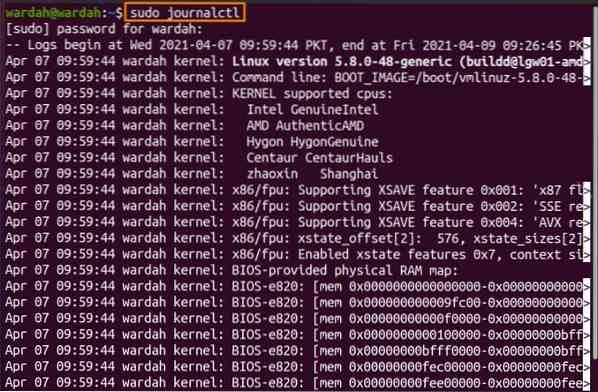
Den viste utgangen er oppført med mindre, noe som betyr at du kan bruke retningstaster for å søke og lese loggoppføringer.
Hvordan bruke "journalctl" kommandoalternativer?
“journalctl”-Kommandoen har flere alternativer for å vise journallogger. Disse er:
Bruke "-nei-side”For å få logger i terminalen i stedet for å vise med“mindre" funksjoner:
$ sudo journalctl --no-side
Det viser følgende resultat:
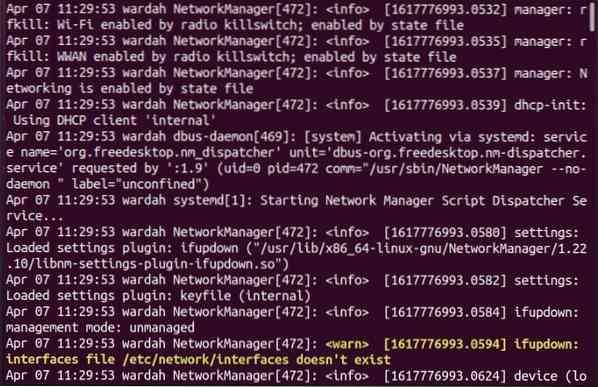
For å vise alle loggfeltene, enten de ikke kan skrives ut, bruker du “-alle”Alternativet i ledeteksten:
$ sudo journalctl --all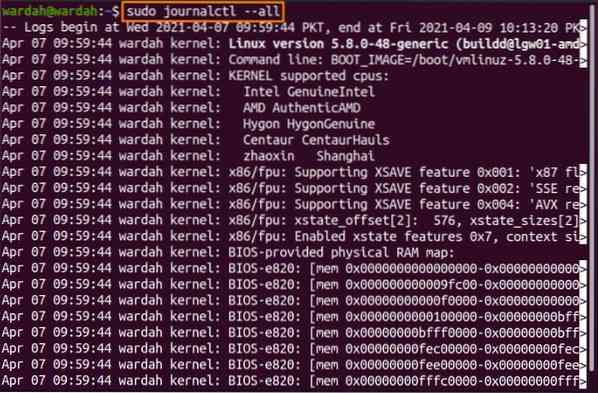
For å begrense utgangslinjene til journalctl logg, kjør “-n”Flagg med antall linjer du vil vise:
$ sudo journalctl -n 15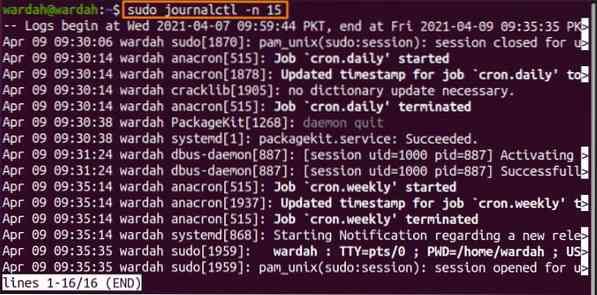
Kjør “-f”-Flagg for å vise journalloggen i sanntid:
$ sudo journalctl -f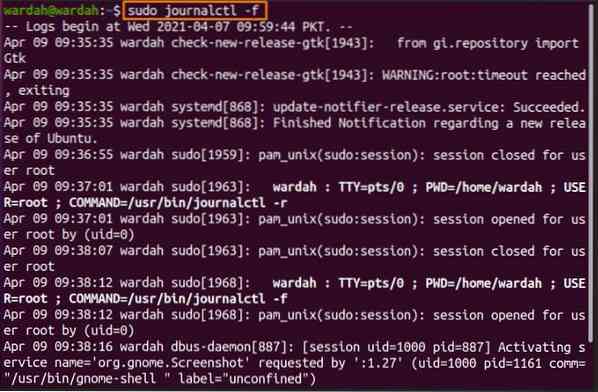
For å vise posten med kjernelogger, kjør “-k" flagg:
$ sudo journalctl -k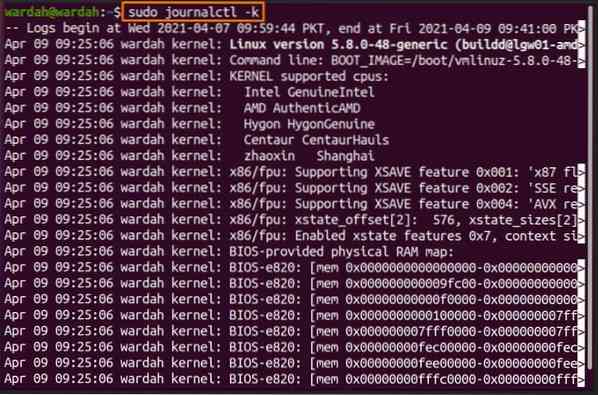
For å vise listen over oppstartsøkter som inkluderer oppstartstid, kjører du “-liste-oppstart”Alternativet for“journalctl”Kommando:
$ sudo journalctl --list-boot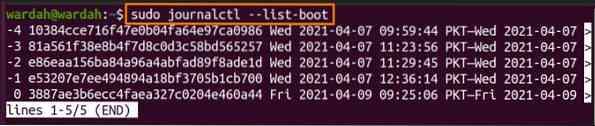
Når du kjører “journalctl”-Kommandoen, vil den vise journalloggene i lokal tid som standard, men hvis du vil spesifisere loggene UTC, gjør det gjennom den gitte kommandoen:
$ sudo journalctl --utc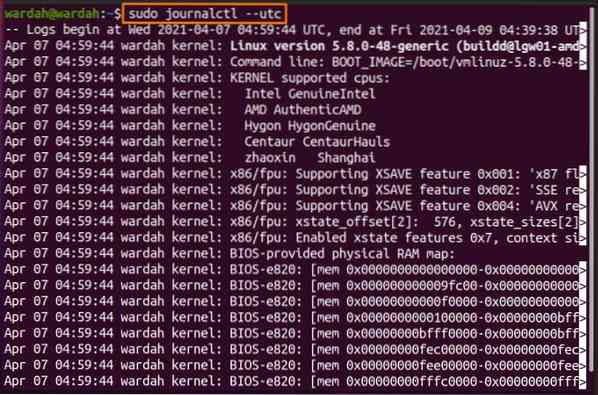
“journalctl”-Kommandoen lar brukeren få oversikt over logger for en bestemt periode.
For eksempel, for å få loggposten fra i går, skriv:
$ sudo journalctl - siden "i går"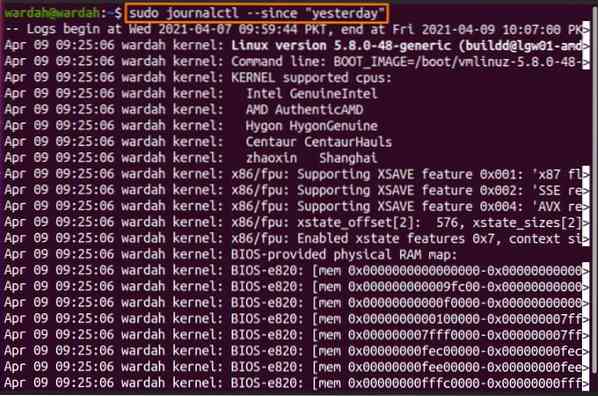
Eller hvis du vil sjekke posten for de siste to timene, bruk:
$ sudo journalctl - siden “for 2 timer siden”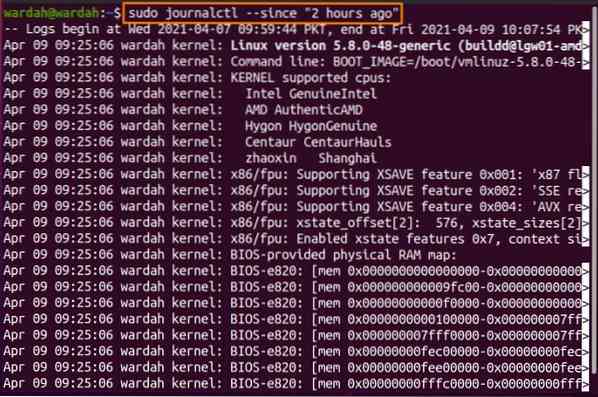
“-r”Eller“-omvendt”Alternativet brukes til å vise loggene med de nyeste oppføringene først på kommandolinjen:
$ sudo journalctl -r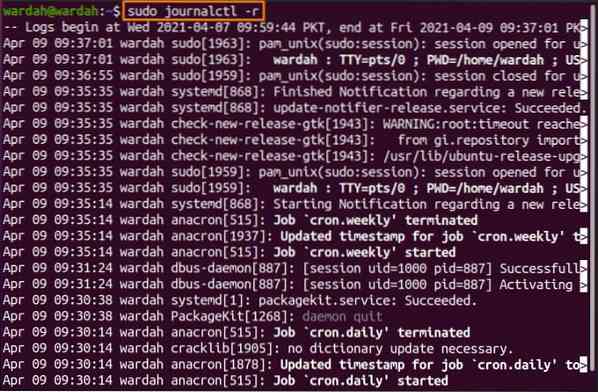
Utfør “-q”Eller“-stille”Alternativet hvis du ikke vil vise en irrelevant melding som advarsel eller info:
$ sudo journalctl - stille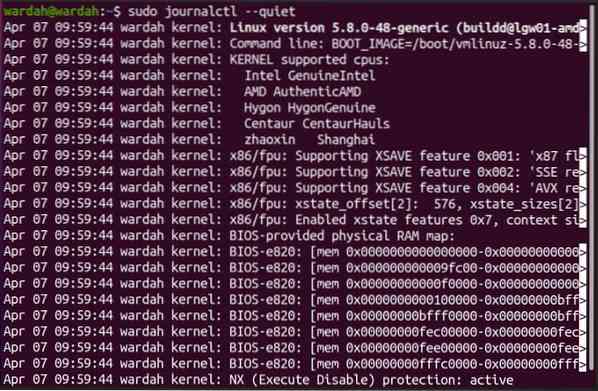
For å vise hjelpemeldingen til “journalctl”-Kommandoen og alle alternativene, bruk“-hjelp”Opsjon:
$ sudo journalctl --hjelp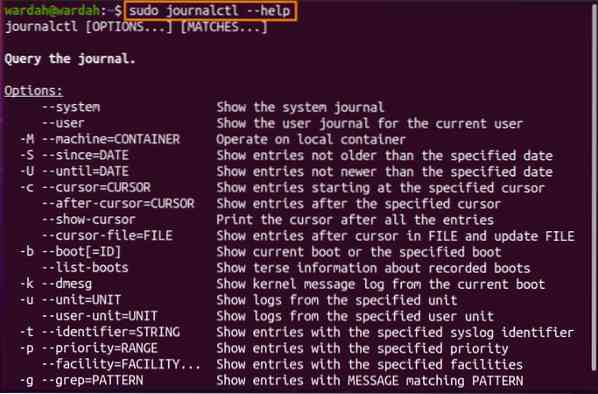
Sjekk versjonen av “journalctl”-Kommandoen ved hjelp av“-versjon”Opsjon:
$ journalctl --versjon
Konklusjon:
I denne korte veiledningen har vi sett hvordanjournalctl”-Kommandoen og dens valg fungerer. “journalctl”-Kommandoen er et kommandolinjeprogram som brukes til å vise journal over journallogger. De Journallogger blir registrert i et binært format som kan nås når som helst. Bruker "journalctl”Kommando, kan man administrere og analysere posten til alle loggene.
 Phenquestions
Phenquestions


